Kako v realnem času prenesti stike z Androida na iPhone?
Nasveti In Triki Za Android / / August 05, 2021
Sinhronizacija stikov med napravami je nujna funkcija pametnega telefona. Google sync ali iCloud odlično deluje na njihovih posameznih platformah. Če ste na primer uporabnik Androida, boste Google Račun dodali v vse svoje naprave Android, tako da bodo vsi vaši stiki samodejno sinhronizirani. Kaj pa, če bi imeli drug iPhone in bi radi stike iz Androida na iPhone prenašali sproti?
Za iPhone obstaja iCloud, ki bo sinhroniziral vse vaše stike v vseh vaših napravah iOS. Vendar lahko to spremenite in omogočite tudi sinhronizacijo stikov v Google Računu. Ampak kako?. Tu bomo odgovorili na to. Preprosto sledite temu članku in omogočite sinhronizacijo stikov med napravo Android in iPhone v realnem času.
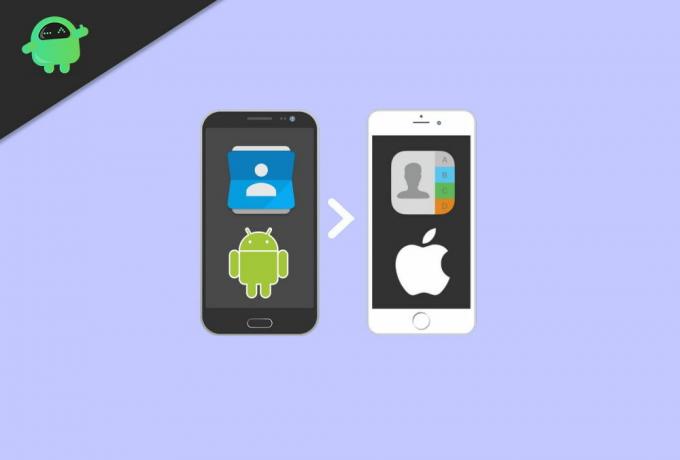
Kazalo
-
1 Kako prenesti stike iz Androida v iPhone v realnem času?
- 1.1 1. korak: dodajanje Google Računa
- 1.2 2. korak: omogočite Gmail kot račun za stik
- 1.3 3. korak: Preverite, ali deluje
- 2 Zaključek
Kako prenesti stike iz Androida v iPhone v realnem času?
Postopek je mogoče izvesti v treh korakih:
- Dodajanje Google Računa.
- Omogočanje Gmaila kot računa za stik.
- Testiranje, ali deluje.
1. korak: dodajanje Google Računa
Torej, prvi korak je dodati google račun, ki ste ga uporabljali s svojim telefonom android. Upoštevajte, da morate dodati isti račun, ki ste ga dodali v svojo napravo Android.
Narediti tako,
- Pojdi do Nastavitve> Gesla in računi, in tapnite Dodajte račun.
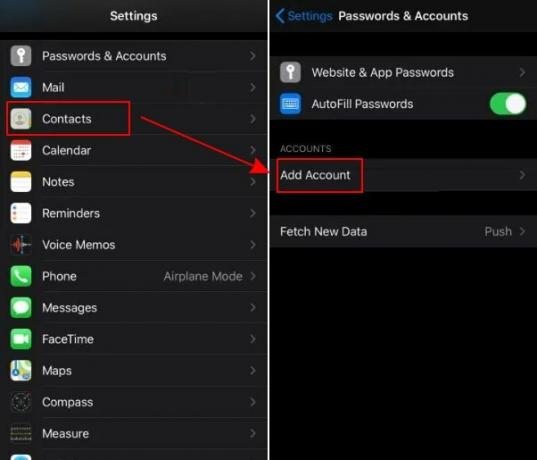
- Zdaj na seznamu računov izberite Google in tapnite Nadaljujte.

- V pojavnem oknu brskalnika vnesite podrobnosti za svoj račun in pritisnite Nadaljuj.
- Na koncu izberite elemente, ki jih želite sinhronizirati z vašim iPhoneom. V tem primeru bomo izbrali Stiki.

- Klikni Shrani, in voila, v to napravo ste pravkar dodali svoj google račun.
Ko dodate račun, lahko nadaljujete z naslednjim korakom. Google vam omogoča tudi sinhronizacijo koledarja, pošte, zapiskov skupaj s stiki. Če želite, da se katero koli od teh tudi sinhronizira, jih omogočite zdaj. V nasprotnem primeru jih lahko omogočite pozneje.
2. korak: omogočite Gmail kot račun za stik
Zdaj, ko ste dodali svoj Google Račun, je čas, da ga preklopite kot svoj račun za stike. Če želite to narediti, sledite tem korakom:
- Pojdi do Nastavitve in tapnite Stiki.
- Dotaknite se Privzeti računi.
- Izberite Gmail namesto iCloud.
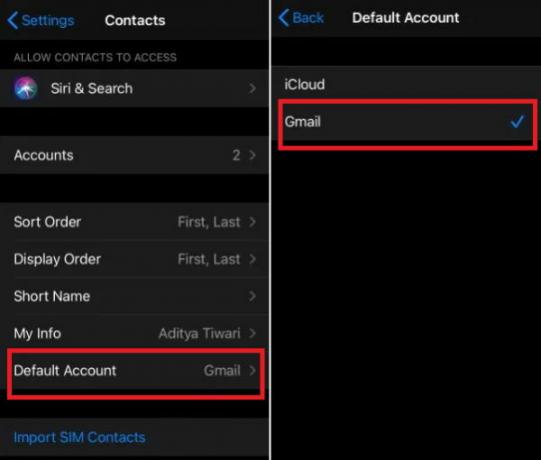
3. korak: Preverite, ali deluje
Googles sync deluje brezhibno v povezanih napravah. Toda ali bo dobro delovalo med Androidom in iOSom? Preizkusimo, kako deluje med telefoni iPhone in Android.
- Odprite stike v telefonu Android in ustvarite novega stika v Google Računu.
- Poskrbite, da imate delujočo internetno povezavo.
- Poiščite isti stik na svojem iPhoneu, morali bi ga najti.
- Enako deluje obratno, vaši novo dodani stiki na vašem iPhoneu se bodo odražali na vašem telefonu Android.
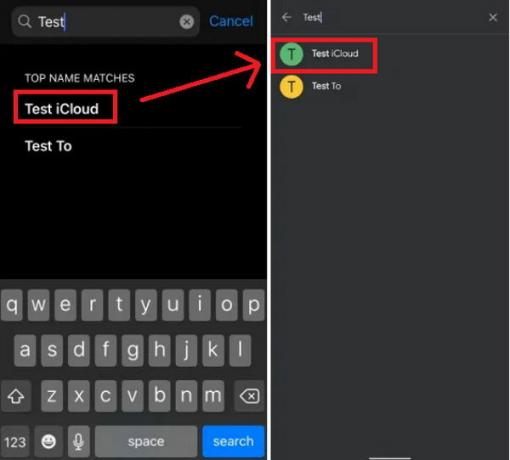
Zaključek
Kot vidite, je sinhronizacija stikov med napravami enostavna. Za razliko od starih časov se stiki in druge pomembne stvari sinhronizirajo neposredno v vseh vaših napravah, ki uporabljajo oblak. Samo dostop do svojega Google računa morate imeti.
Tehnologija je zelo zrasla in olajšala dostop do vaših stvari od koder koli. Mnogi pa se ne zavedajo celotne zmogljivosti svojih pametnih telefonov, katerih funkcije, kot so te, naredijo vaš telefon pametnim telefonom.
Izbira urednika:
- Odpravite težavo z obvestili v Gmailu, ki ne delujejo
- Ali datoteke APK MOD vsebujejo virus, oglaševalsko ali zlonamerno programsko opremo?
- Kako utripati vdelano programsko opremo z orodjem za nalaganje Huiye
- Kako ustaviti Androidjevo skupno rabo v bližini pri uporabi mobilnih podatkov
- Pridobite nadzorni center iOS v kateri koli napravi Android
Rahul je študent računalništva z velikim zanimanjem za področje tehnologije in kriptovalut. Večino svojega časa preživi bodisi s pisanjem ali poslušanjem glasbe bodisi s potovanjem po nevidnih krajih. Verjame, da je čokolada rešitev vseh njegovih težav. Življenje se zgodi in kava pomaga.



